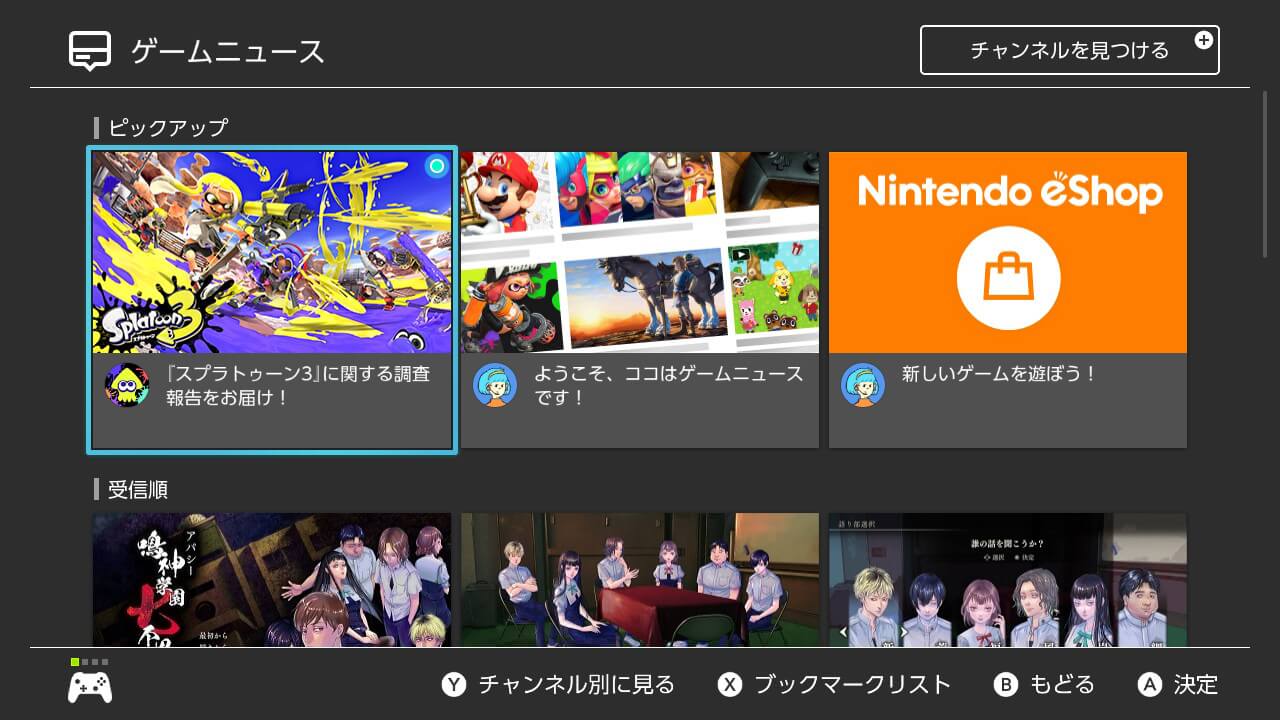ニンテンドースイッチのゲームニュース画面から特定のタイトルのゲームニュースを非表示にする方法を紹介します。
※ヘッドセットをつけてる女性のアイコン、インフォメーションセンターのゲームニュースは消せませんので、ご注意を。
チャンネルを見つけるボタンを選ぶ(+ボタンを押す)
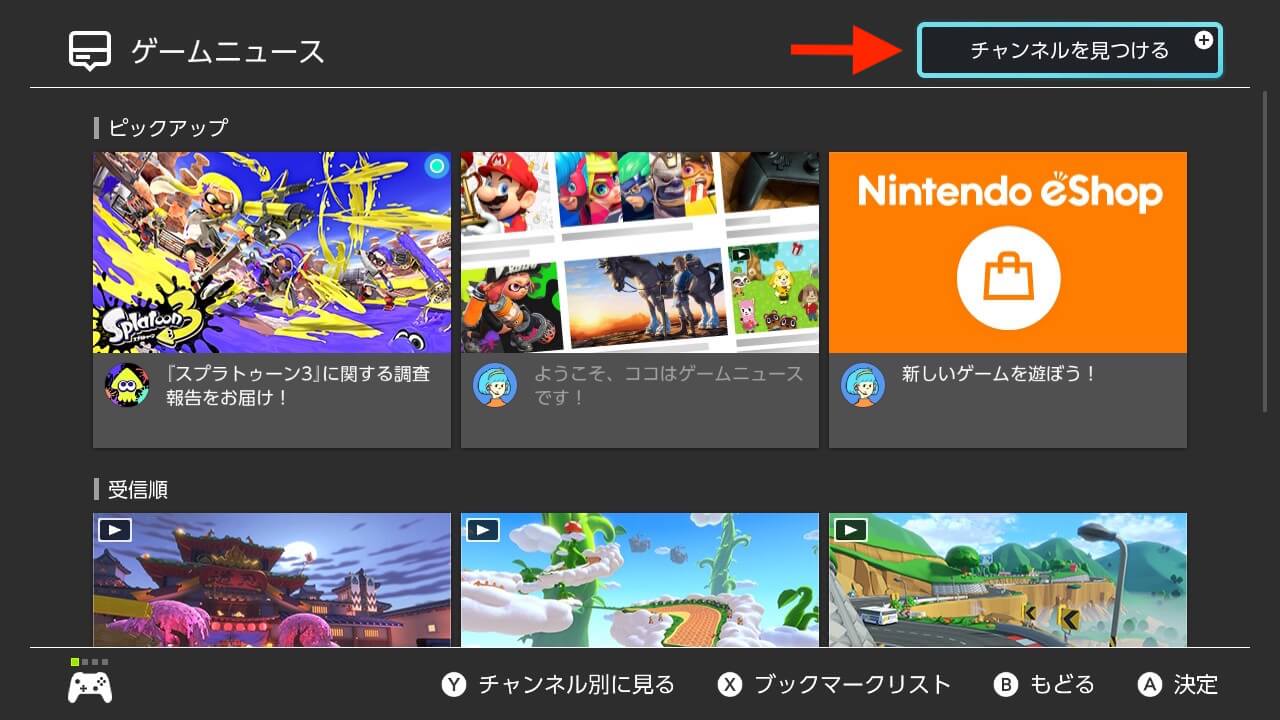
ゲームニュース画面でコントローラーの+ボタンを押してチャンネルを見つけるボタンを選んでください。
登録済みのチャンネル一覧からゲームニュースを非表示にしたいゲーム(チャンネル)を選ぶ
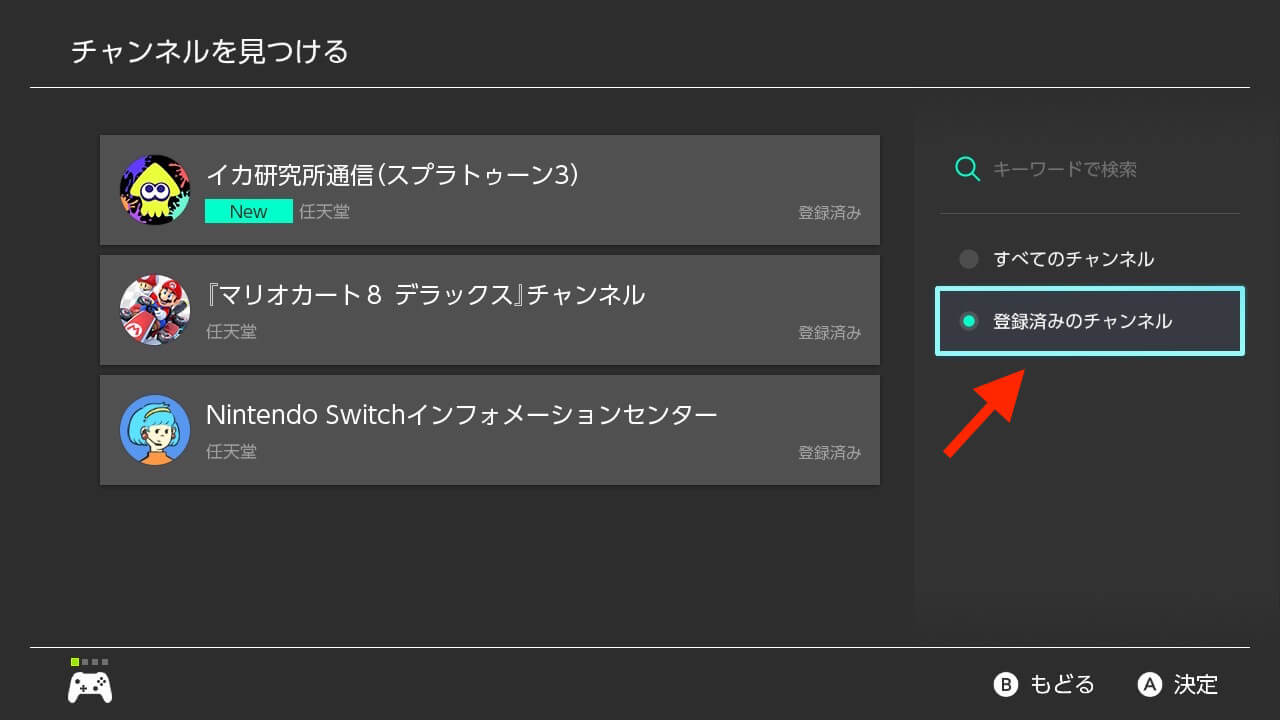
チャンネルを見つける画面で「登録済みのチャンネル」を選びます。
登録済みのチャンネルの一覧が表示されたら登録を解除したいチャンネル(ゲーム)を選びます。
登録済みのチェックマークを選んで登録を解除する

登録済みのチェックマークを選んで、登録を解除します。
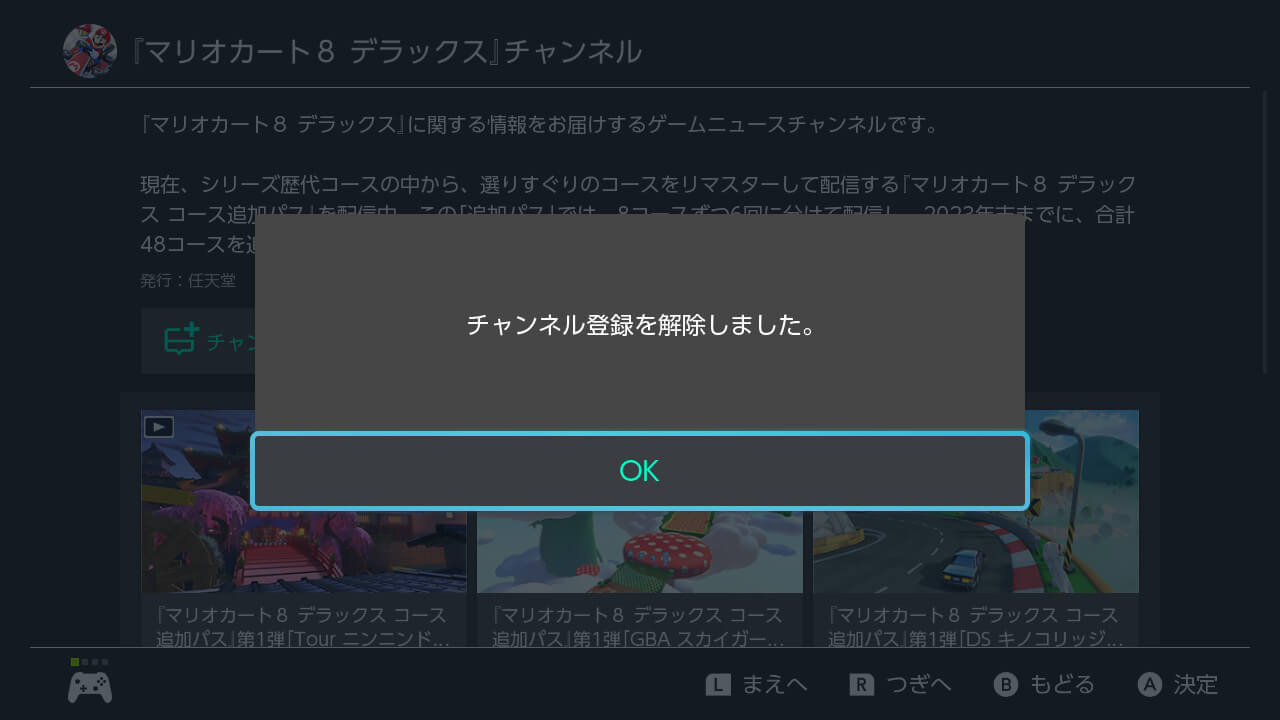
チャンネル登録を解除しましたと表示されたらOKを選んで、元の画面に戻ります。
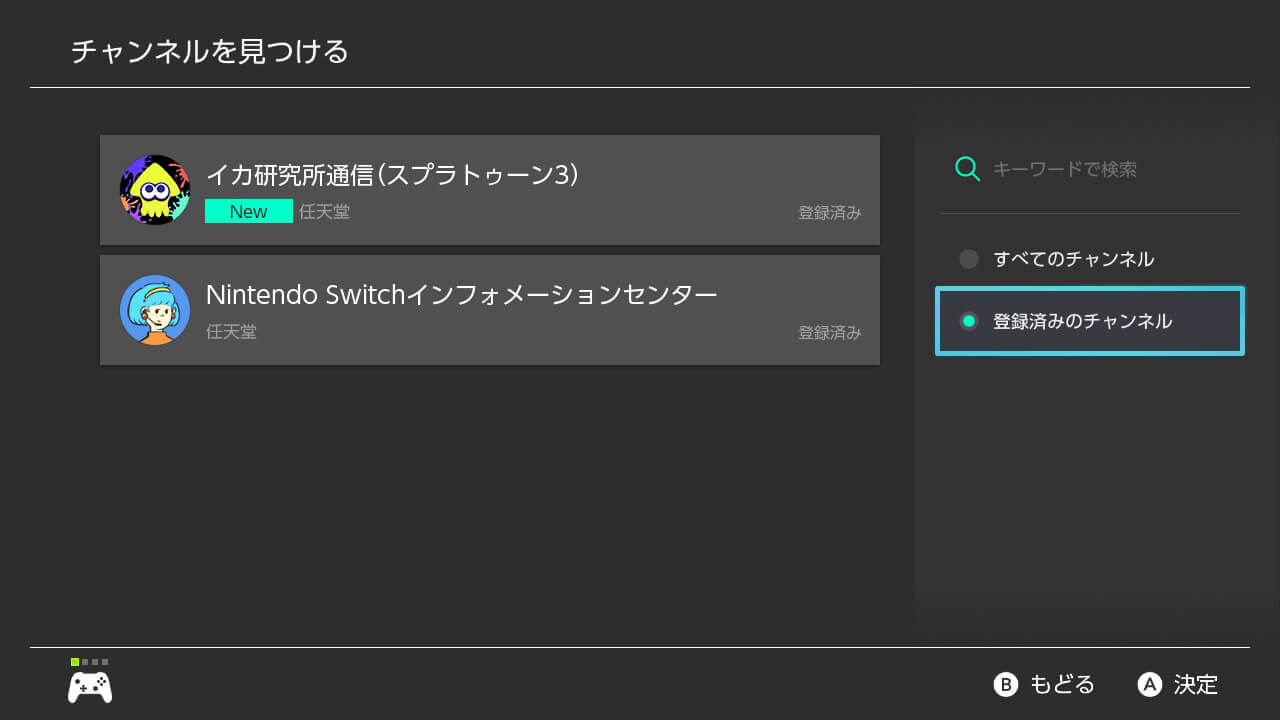
登録を解除したゲーム(チャンネル)が一覧から消えているか確認してください。
これで一旦、ゲームニュース画面を閉じます。
ゲームニュース画面を開き直すと登録を解除したゲームニュースが非表示になっている
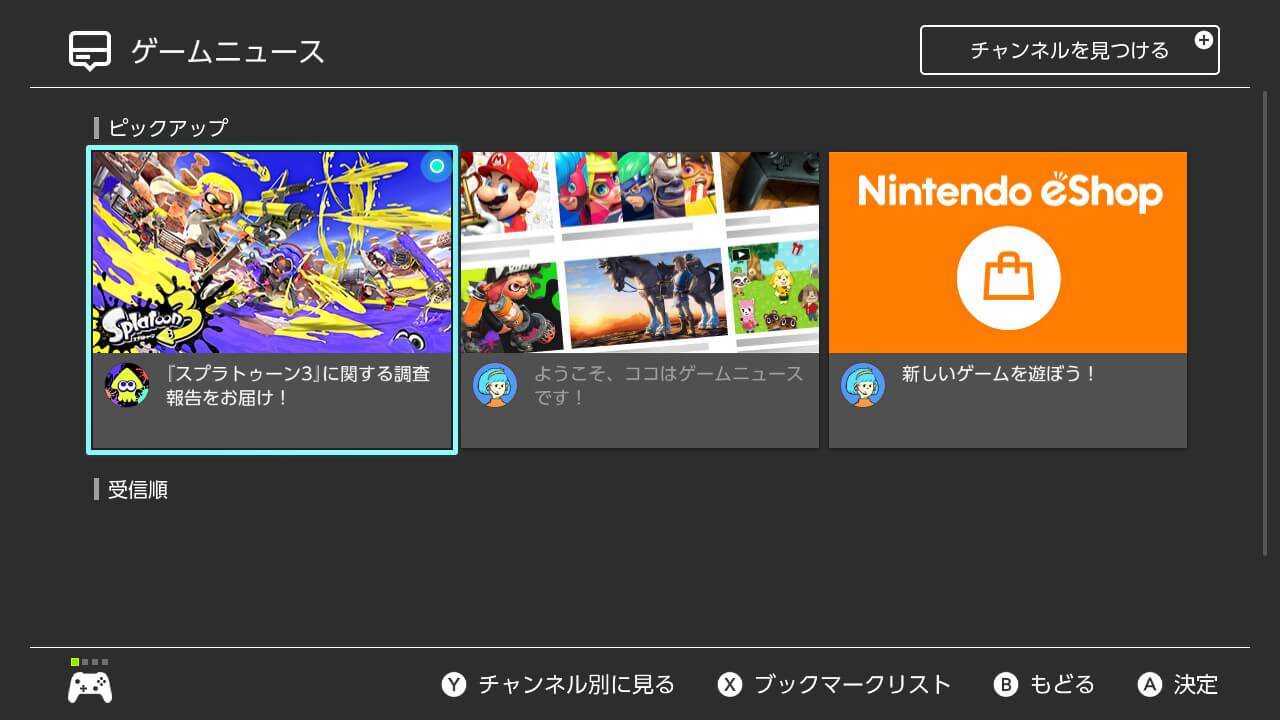
ゲームニュース画面を開き直すと先ほど登録を解除したゲームのニュースが消えています。
非表示にしたいゲームが複数ある場合は全て登録を解除しましょう。
なぜ買ったことないゲームのチャンネルが登録されているのか?
購入したことがあるゲームのチャンネル、ニュースが表示されるのは分かりますが、なぜ買ったことのないゲームのチャンネルが登録されているのでしょうか。
それは体験版をダウンロードした際にもゲームのチャンネルが登録されてしまうからです。
体験版をよくダウンロードして遊んでる方は登録チャンネルが増えてしまってると思いますので、たまに整理しておくといいかもしれませんね。
以上です。